Se saattaa olla ilmainen plug-in, mutta Pro Toolsin mukana tulevalla Xpand! sample-soittimella on paljon potentiaalia.
Osana Pro Tools 8 -päivitystä Digidesign esitteli AIR-plug-ineja, joihin tutustuimme Sound On Soundin maalis- ja huhtikuun 2010 numeroissa. Samalla he myös hiljaa päivittivät erinomaisen Xpand! sample-playback-instrumenttiplug-inin versioon 2 ja lisäsivät siihen uusia ominaisuuksia ja lisäsoundeja.
Alkuperäisen version tapaan jokainen Xpand! 2:ssa on edelleen neljä osaa, mutta AIR-ryhmän kaverit ovat ottaneet alkuperäisen Xpand! käyttöliittymän neljä sivua ja yhdistäneet ne yhdeksi. Kaikki säätimet mahtuvat nyt yhteen ikkunaan, mukaan lukien efektit, arpeggiaattorit ja modulaatio. Efektiosastoa on myös parannettu, ja siellä on myös uusia efektejä: tutustu hetkeksi Chaos Delay- ja Cloud Delay -efekteihin.
Digidesign on myös tehnyt Xpand! 2:sta multitimbral, vaikka he eivät ole lisänneet ylimääräisiä ulostuloja, joten kaikkien osien on edelleen kuljettava yhden stereolähdön kautta. Xpand! 2 sisältää kaiken alkuperäisen Xpand!:n sisällön ja tuplaa sen lisäämällä 1GB uusia soundeja. Kaikkien uusien patchien edessä on pieni plus-symboli, kun taas alkuperäiset patchit on merkitty samoin kuin Xpand!:ssa, mikä takaa maksimaalisen yhteensopivuuden vanhempien sessioiden kanssa.
Multi-tasking


Jos haluat vain Xpand! 2:n toimivan kuten Xpand! toimi, pelkkä sen pudottaminen instrumenttiraidalle toimii hyvin, mutta jos haluat käyttää sen multitimbral-ominaisuuksia, yksittäinen instrumenttiraita ei riitä. Sinun on lisättävä neljä muuta raitaa, joilla voit hallita jokaista yksittäistä Xpand! multitimbral-osiota. Luo neljä MIDI-raitaa, yksi kullekin Xpand!:n osalle. 2, tavallisesta New Track -valikosta tavallisen stereoinstrumenttiraidan rinnalle ja pudota Xpand! 2 instrumenttiraidan inserttipaikkaan. Kokeile sitten aluksi ladata yksi multitimbral-esiasetuksista plug-inin preset-valikosta. Huomaa, että jokaiselle osalle on varattu oma MIDI-kanava. Nyt sinun täytyy reitittää neljän MIDI-raidan ulostulot Xpandin MIDI-tuloihin! 2 -plug-inin. Voit tehdä tämän valitsemalla jokaisen lähdön vuorollaan ja asettamalla ne yksi kerrallaan Xpand! 2:n MIDI-tuloihin 1-4. Vaihtoehtoisesti, jos pidät Alt-komentoa (Mac) painettuna, kun asetat ensimmäisen MIDI-raidan kanavalle 1, kolme muuta raitaa asetetaan automaattisesti kanaville 2, 3 ja 4 kerralla. Sitten voit laittaa jokaisen MIDI-raidan tallentamaan ja rakentaa raidan käyttämällä yhtä Xpand! 2:n stereoinstrumenttiraidalla. Jos tarvitset enemmän kuin neljä soundia, lisää luonnollisesti toinen stereoinstrumenttiraita ja neljä muuta MIDI-raitaa, ja homma lähtee käyntiin.
Käyttämällä Xpand! 2:n käyttäminen klikkausäänenä
Havaitsen, että yhä useammat muusikot pitävät enemmän ”luonnollisesta” klikkausäänestä, kuten potkurummusta, soitettaessa mukana. Luonnollinen ääni tuntuu olevan helpompi soittaa ja vähemmän säännelty, ja muusikot huomaavat, että he voivat olla hieman vapaampia soitossaan, mutta heillä on silti vankka rumpuklikkaus, joka pitää heidät raiteillaan. Potkurummun kaltainen ääni näyttää myös aiheuttavan vähemmän ongelmia kuulokkeista tulevan klikkauksen kanssa.
En usko olevani ensimmäinen, joka kommentoi Digidesignin Click-plug-inissa olevien sisäänrakennettujen soundien laatua, mutta hienoa on se, että klikkausraidan luomiseen ei tarvitse käyttää Click-plug-inia. Tässä näytän sinulle, miten voit käyttää Xpand! 2:n avulla voit luoda click-track-soundeja, mutta voit käyttää tähän mitä tahansa MIDI-laitetta.
Luo instrumenttiraita ja tee Xpand! 2:n yhdeksi insertiksi. Tämä tuo esiin Xpand! 2 -plug-in-ikkuna sen oletusasetuksilla. Napsauta pikku nuolta osion ’A’ Part -näytön oikeassa yläkulmassa, jolloin ponnahdusvalikko tulee näkyviin. Mene alas kohtaan ’24 Drums’ ja valitse ’Kick Menu X2+’. Tämä tuo esiin valikoiman potkurumpuääniä MIDI-näppäimistön kautta. Leiki eri potkusoundeilla, kunnes löydät yhden, jonka uskot toimivan, ja merkitse muistiin, minkä MIDI-nuotin tarvitset sen soittamiseen.
Mene nyt Setup-valikkoon ja valitse Click/Countoff. Click/Countoff Options -ikkunassa voit asettaa MIDI-nuotit ja -nopeudet, jotka tuottavat uuden klikkiäänen, sekä MIDI-laitteen, jonka pitäisi toistaa tämä ääni. Syötä haluamasi potkurummun MIDI-nuotti ja reititä se Output-pudotusvalikon avulla Xpand! 2 -plug-iniin.
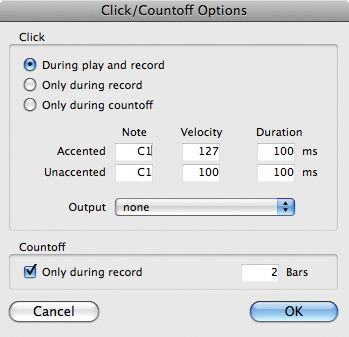
Näppärä aikaa säästävä temppu on, että voit itse asiassa kuunnella klikkausäänet Click/Countoff Options -ikkunasta: jos korostat nuotin tässä ikkunassa ja soitat nuotteja näppäimistöltä, Pro Tools vaihtaa nuotin automaattisesti viimeksi soittamaasi nuottiin. Valitsin C#1:n aksentoidulle äänelle ja C1:n aksentoimattomille klikkauksille.
Automaattiset MIDI-ohjaimet
Tässä on toinen näppärä Xpand! kikka, tällä kertaa kiinnostavuuden lisäämiseksi pitkiin, pitkäkestoisiin pad-ääniin. Avaa automaatiokaista instrumenttiradan alta ja valitse Add/Remove Controllers Controllers-alivalikosta. Nyt avautuu Automated MIDI Controllers -ikkuna. Siirrä sopiva ohjain – tässä tapauksessa ohjain 18 – oikeanpuoleiseen sarakkeeseen valitsemalla se vasemmasta sarakkeesta ja napsauttamalla keskellä olevaa Add-painiketta.
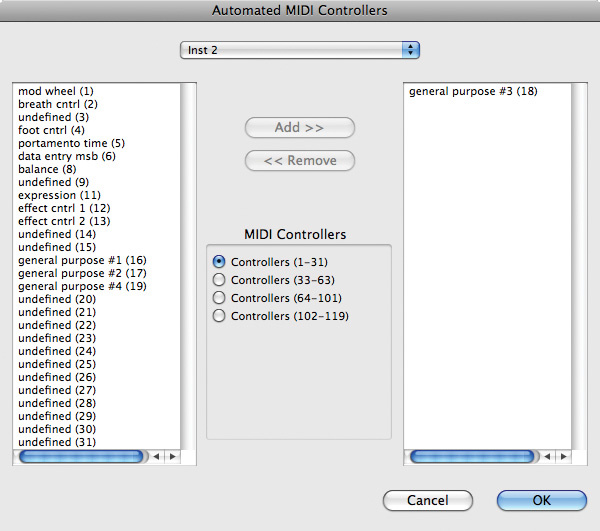
Kun oikeanpuoleisessa sarakkeessa on ne säätimet, jotka haluat automatisoida, poista tämä ikkuna napsauttamalla OK-painiketta. (Saat selville, mikä säätimen numero on valittava, napsauttamalla hiiren kakkospainikkeella säädintä plug-in-ikkunassa, jolloin avautuu pieni valikko; toinen kohta on ”Forget MIDI CC xx”, jossa ”xx” on numero.)
Nyt instrumenttiradan alapuolella olevalla automaatiokaistalla ohjataan parametria, jota haluat muuttaa. Olen valinnut automatisoida suodattimen cutoff-säätimen. Voit luoda ohjaustietoja haluamallasi tavalla, myös piirtämällä vapaalla kädellä, mutta Pencil-työkalulla on useita muita vaihtoehtoja, joita kannattaa kokeilla.
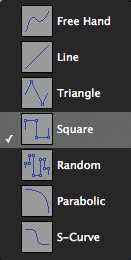
Tässä tapauksessa aloitan Square-työkalulla. Klikkaa ja vedä raidan poikki, niin näet neliöaallon ääriviivat muodostumassa. Kokeile, mistä aloitat ja mihin lopetat, jotta saat neliöaaltoon eri korkeuksia ja sijainteja. Neliöaallon taajuus määräytyy ruudukon arvon mukaan, joten jos ruudukon arvoksi on asetettu kahdeksasosanuotti, neliöaalto nousee ja laskee joka kahdeksasosanuotti. Vaihtoehtoisesti voit valita Lyijykynä-työkaluvaihtoehdoista Viiva-työkalun ja piirtää sarjan viivoja.
Voit soveltaa tätä tekniikkaa minkä tahansa virtuaalisen instrumentin mihin tahansa ohjaimeen napsauttamalla hiiren kakkospainikkeella ohjainta, merkitsemällä muistiin, mikä ohjain on määritetty kyseiselle toiminnolle, ja luomalla sen jälkeen kyseiselle ohjaimelle automaatiokaistan. Muista myös, että kaikissa Pro Tools Creative Collection -lisäosissa on valmiiksi määritetyt ohjainten määritykset Digidesignin ja tuettujen kolmansien osapuolten laitteiston ohjauspintoja varten. Esimerkiksi valitsemalla sopivan plug-in-paikan Command 8:ssa minulla on 22 sivua ohjausasetuksia, joten voin käyttää mitä tahansa Xpand! 2:n säätimiin ja kääntää oikeita säätimiä, jotka voidaan tietysti automatisoida normaaliin tapaan.
Xpand! 2 Vianmääritys
On olemassa pari mahdollista ongelmaa Xpand! 2, joita monet käyttäjät näyttävät kohtaavan, joten käyn läpi ratkaisut siltä varalta, että joku SOS:n lukijoista on samassa tilanteessa.
Ensiksi, Pro Toolsin versioissa ennen 8.0.3, kun luot multitimbral-instanssin Xpand! 2:n, huomasit, että CC-data, kuten modulaatio ja pitch-bend, vaikutti jokaiseen parttiin patchissa riippumatta siitä, millä kanavalla part oli. Tämä oli tunnustettu vika, ja se on ilmeisesti korjattu v8.0.3:ssa, joka tekee Xpand!:sta nyt todella käyttökelpoisen multitimbral-laitteen. (En voi vahvistaa tätä henkilökohtaisesti, koska käytän edelleen v8.0.1:tä, koska v8.0.3:ssa on useita ongelmia, jotka vaikuttavat jälkituotannossa työskenteleviin ihmisiin, minut mukaan lukien.)
Toiseksi, jotkut käyttäjät ovat raportoineet, että avatessaan Xpand! 2:n avaamisen jälkeen he näkevät harmaantuneen liitännäisikkunan ja viestin ”The factory content was not found, please locate the content file ’Xpand2.big'”. Jos sinulle käy näin, sinun on navigoitava asianmukaiseen kansioon ja valittava tiedosto ’Xpand2.big’. Kun olet tehnyt tämän, uusi asetustiedosto kirjoitetaan kirjastoosi.
’Xpand2.big’ -tiedoston sijainti on:
- Mac: Macintosh HD/Applications/Digidesign/Pro Tools Creative Collection/Xpand2
- PC: C:/Program Files/Digidesign/Pro Tools Creative Collection/Xpand2
Huomaa, että sama ratkaisu pätee, jos Mini Grand tai Boom ilmoittaa samasta ongelmasta. Kaikki ’.big’-tiedostot sijaitsevat Pro Tools Creative Collection -kansiossa asianomaisissa alikansioissa.